win 10装驱动
Windows 10操作系统中,安装驱动程序是确保硬件设备正常运行的重要步骤,Win10系统自带了自动安装驱动的功能,但有时可能需要手动干预以确保所有设备都能获得最佳性能,本文将详细介绍如何在Windows 10上安装驱动程序,包括自动和手动方法,以及常见问题的解答。
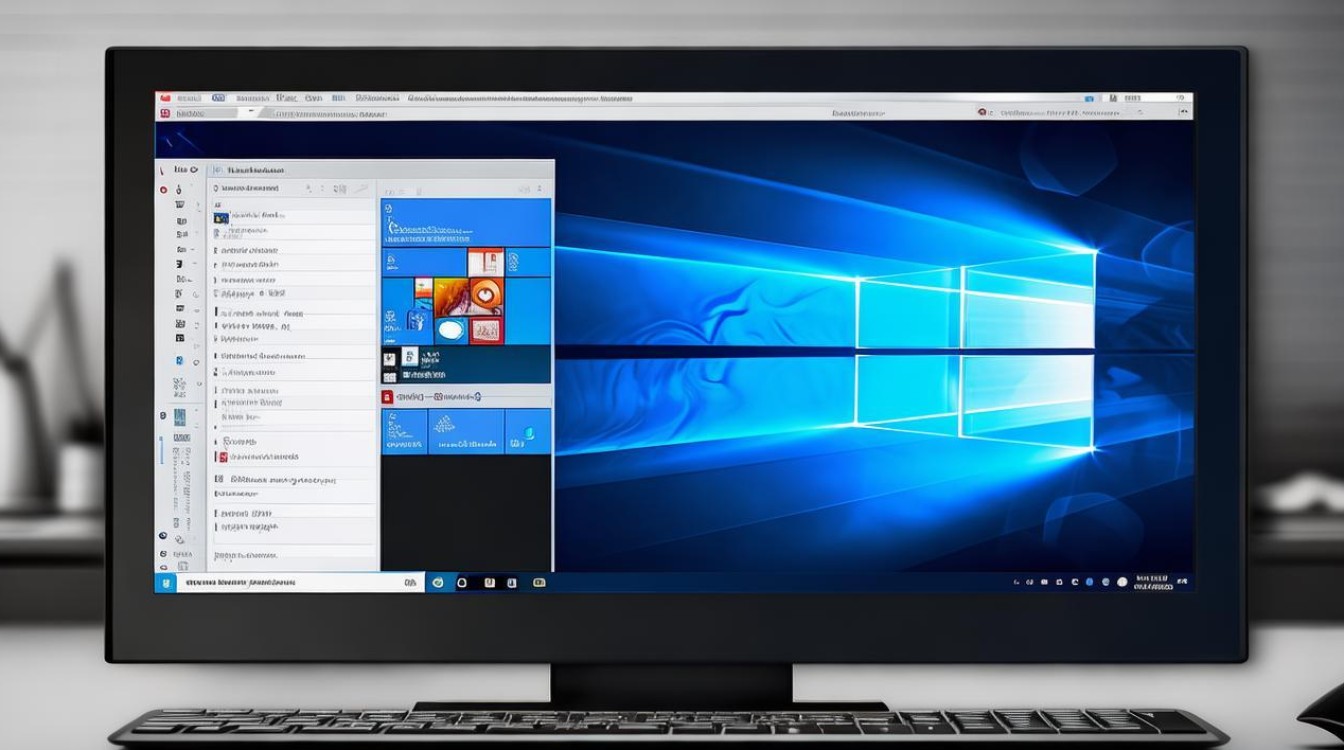
准备工作
在开始安装驱动程序之前,请确保以下事项:
- 备份重要数据:在进行任何硬件更改或安装新软件之前,最好备份您的数据以防万一。
- 联网状态:确保您的电脑已连接到互联网,因为大多数驱动程序都需要从网络上下载。
- 管理员权限:以管理员身份运行安装程序,以便能够访问和修改系统文件。
自动安装驱动程序
Win10自动安装驱动的方法
- 插上网线:将电脑连接到网络(有线或无线均可),并确保网络连接正常。
- 等待系统自动安装:一旦电脑检测到网络连接,Win10会自动尝试从微软服务器下载并安装必要的驱动程序,这个过程通常需要5到10分钟,具体时间取决于您的网络速度和所需安装的驱动程序数量。
自动安装的局限性
虽然自动安装方便,但它可能不会覆盖所有设备的驱动程序,特别是那些较新或不常见的硬件,自动安装的驱动程序可能不是针对特定型号的最佳优化版本。
手动安装驱动程序
使用设备管理器
- 打开设备管理器:右键点击“此电脑”,选择“管理”,然后进入“设备管理器”。
- 查找未识别的设备:在设备列表中,寻找带有黄色感叹号的设备,这些通常是未正确安装或缺少驱动程序的设备。
- 更新驱动程序:右键点击有问题的设备,选择“更新驱动程序”,然后按照提示操作,您可以选择“自动搜索更新的驱动程序软件”让系统自动寻找合适的驱动程序,或者浏览计算机以手动查找驱动程序软件。
从制造商网站下载
- 访问制造商网站:找到硬件设备的制造商官方网站。
- 下载驱动程序:根据设备型号和操作系统版本,下载相应的驱动程序。
- 安装驱动程序:双击下载的驱动程序文件,按照安装向导的指示完成安装。
使用第三方软件
虽然文章开头提到了无需第三方软件,但在一些情况下,如需要批量安装或管理多个驱动程序时,第三方软件(如Driver Booster、Snappy Driver Installer等)可能会提供更便捷的解决方案。

故障排查与维护
检查设备管理器中的警告标志
如果设备管理器中仍有警告标志,可能是由于驱动程序不兼容或损坏,尝试卸载该设备,然后重启电脑让系统自动重新安装驱动程序。
更新Windows 10系统
确保您的Windows 10系统是最新版本,因为最新的系统更新可能包含了对新硬件的支持和已知问题的修复。
清理临时文件
定期清理系统临时文件和缓存,以确保系统运行流畅并减少潜在的冲突。
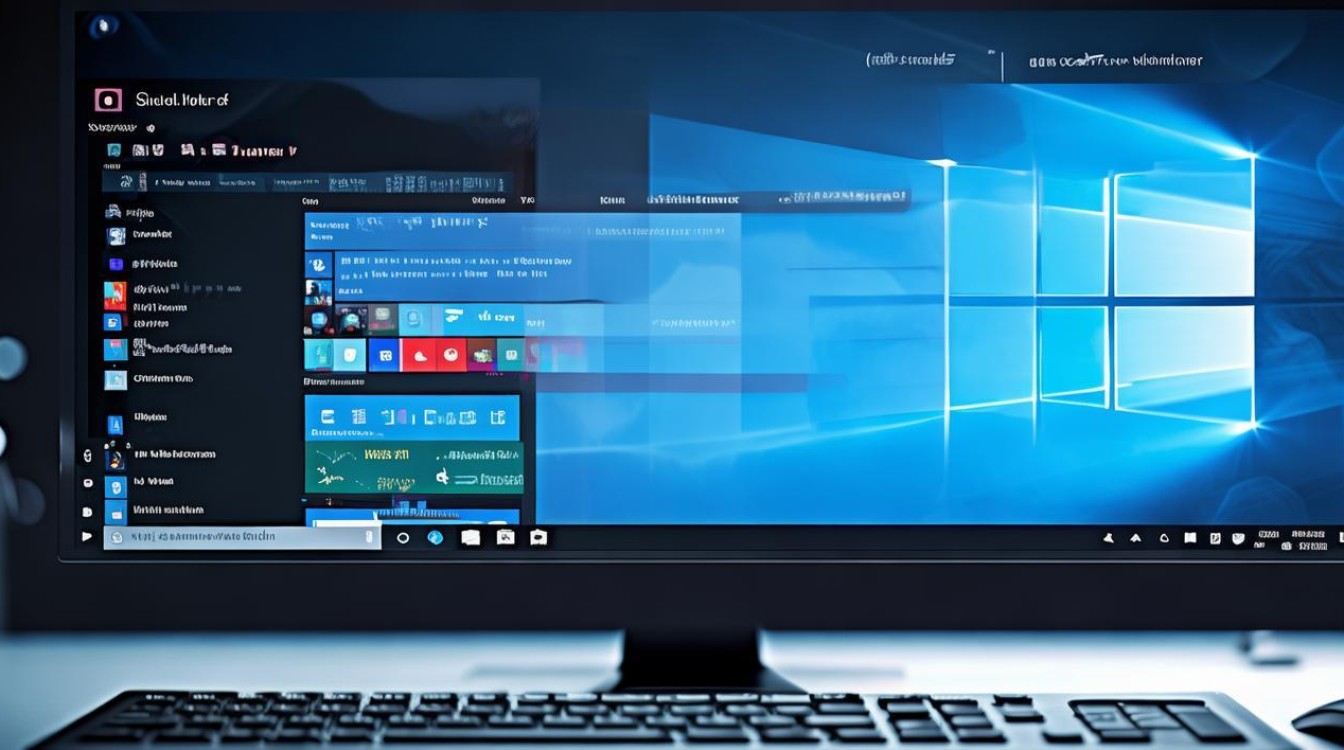
相关问答FAQs
Q1: 为什么我的电脑在自动安装驱动后仍然无法识别某些硬件? A1: 这可能是由于硬件过于新或特殊,导致Win10无法自动识别,在这种情况下,建议访问硬件制造商的官方网站下载并安装最新的驱动程序。
Q2: 手动安装驱动程序时遇到错误怎么办? A2: 如果遇到错误,首先尝试重启电脑并再次运行安装程序,如果问题依旧,可能是由于驱动程序与当前系统版本不兼容。
版权声明:本文由 芯智百科 发布,如需转载请注明出处。







 冀ICP备2021017634号-12
冀ICP备2021017634号-12
 冀公网安备13062802000114号
冀公网安备13062802000114号